Página inicial > Digitalizar > Digitalizar usando o botão de digitalização no seu equipamento > Salvar dados digitalizados como um anexo de e-mail
Salvar dados digitalizados como um anexo de e-mail
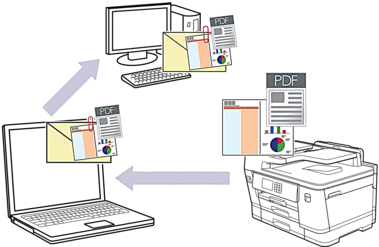
Use o botão Digitalizar do equipamento para alterar temporariamente as configurações de digitalização. Para implementar alterações permanentes, use o Brother iPrint&Scan.
Para digitalizar para e-mail usando o botão Digitalizar do equipamento, selecione um destes aplicativos no Brother iPrint&Scan:
- Windows: Microsoft Outlook
- Mac: Apple Mail
Para outros aplicativos e serviços de Webmail, use o recurso Digitalizar para imagem ou Digitalizar para arquivo para digitalizar um documento e, em seguida, anexe o arquivo digitalizado a uma mensagem de e-mail.
- Coloque o documento no equipamento.
- Pressione .
- Se o equipamento estiver conectado à rede, pressione
 ou
ou  para exibir o computador para o qual você deseja enviar os dados e, em seguida, selecione o nome do computador.
para exibir o computador para o qual você deseja enviar os dados e, em seguida, selecione o nome do computador. 
Se mensagem da tela LCD solicitar a digitação de um PIN, use a tela LCD para digitar o PIN de quatro dígitos para o computador e depois pressione [OK].
- Para alterar as configurações, pressione
 [Opções].
[Opções]. 
Para usar
 [Opções], você deve conectar um computador com o Brother iPrint&Scan instalado no equipamento.
[Opções], você deve conectar um computador com o Brother iPrint&Scan instalado no equipamento. - Pressione .
- Selecione as configurações de digitalização que você deseja alterar e pressione [OK].OpçãoDescriçãoDigit. 2 faces
(MFC-J6940DW/MFC-J6955DW)
Selecione o modo de digitalização frente e verso.
Config. de coresSelecione o formato de cor do seu documento.
ResoluçãoSelecione a resolução de digitalização para o seu documento.
Tipo arq.Selecionar o formato de arquivo para o seu documento.
Tamanho doc.Selecionar o tamanho do documento.
BrilhoSelecionar o nível de brilho.
ContrasteSelecionar o nível de contraste.
Alinh. autom.Corrija todos os documentos desalinhados quando forem digitalizados.
Ign. pág. em bcoQuando está Ativado, as páginas em branco são ignoradas.
Remover cor de fundoAltere a quantidade de cor de fundo que é removida.

- Para salvar as configurações como um atalho, pressione [Salv. como atalho]. Uma mensagem aparecerá, perguntando se você deseja tornar esse atalho um Atalho de um toque. Siga as instruções na tela LCD.
- Pressione [Iniciar].O documento é digitalizado e salvo como um anexo de arquivo. Ele, então, inicia seu aplicativo de e-mail e abre uma nova mensagem de e-mail em branco com o arquivo digitalizado anexado.



